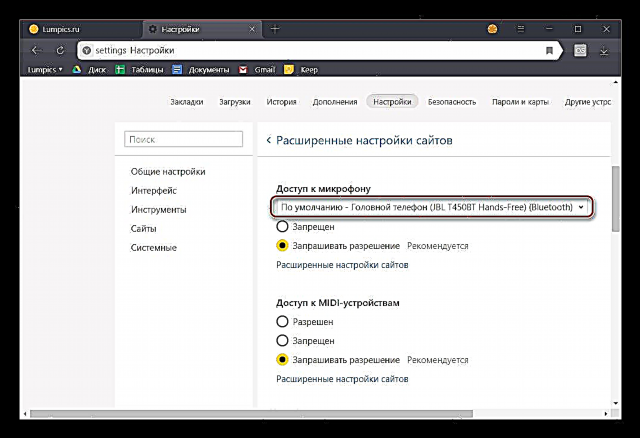برخی از وب سایت ها ، بازی ها و سرویس های آنلاین ارتباط صوتی را ارائه می دهند و در موتورهای جستجوی Google و Yandex می توانید به سؤالات خود پاسخ دهید. اما همه اینها فقط درصورتی امکان پذیر است که مرورگر امکان استفاده از میکروفون توسط یک سایت یا سیستم خاص را داشته باشد و روشن شود. نحوه انجام اقدامات لازم برای این کار در Yandex.Browser امروز در مقاله ما بحث خواهد شد.
فعال سازی میکروفون در مرورگر Yandex
قبل از اینکه میکروفون را در یک مرورگر وب روشن کنید ، باید مطمئن شوید که به رایانه به صورت صحیح وصل شده ، پیکربندی شده است و در محیط سیستم عامل به طور عادی کار می کند. کتابچه های راهنمای ارائه شده در لینک های زیر به شما کمک می کنند تا این کار را انجام دهید.ما در ادامه به بررسی تمام گزینه های ممکن برای حل مشکل ، بیان شده در موضوع مقاله می پردازیم.

بیشتر بخوانید: تست میکروفون در ویندوز 7 و ویندوز 10
گزینه 1: فعال سازی در صورت تقاضا
بیشتر اوقات ، در سایت هایی که امکان استفاده از میکروفون را برای برقراری ارتباط فراهم می کنند ، به طور خودکار پیشنهاد مجوز استفاده از آن و در صورت لزوم برای فعال کردن آن ارائه می شود. به طور مستقیم در Yandex.Browser ، به نظر می رسد:
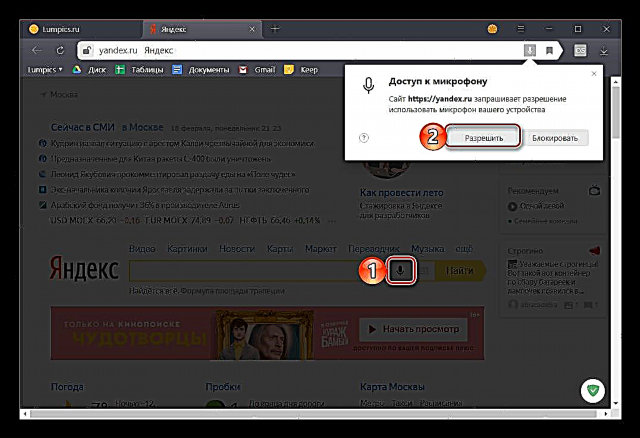
یعنی تمام آنچه از شما خواسته می شود استفاده از دکمه تماس میکروفون (شروع تماس ، صدا درخواست یا غیره) و سپس کلیک بر روی پنجره بازشو "مجاز" بعد از آن این تنها در صورتی لازم است که شما تصمیم بگیرید که برای اولین بار از دستگاه ورودی صدا در وب سایت استفاده کنید. بنابراین ، شما بلافاصله کار آن را فعال کرده و می توانید مکالمه ای را شروع کنید.
گزینه 2: تنظیمات برنامه
اگر همه چیز همیشه به همان سادگی در مورد مورد بحث در بالا انجام می شد ، این مقاله و همچنین این همه علاقه زیاد به موضوع ، چنین نمی شد. همیشه این یا آن سرویس وب اجازه استفاده از میکروفون را نمی دهد و بعد از روشن کردن شروع به "شنیدن" آن می کند. عملکرد دستگاه ورودی صوتی را می توان در تنظیمات مرورگر وب و برای همه سایت ها غیر فعال یا غیرفعال کرد و فقط برای یک خاص یا برخی از آنها. بنابراین باید فعال شود. برای انجام این کار ، این مراحل را دنبال کنید:
- منوی مرورگر وب را با کلیک چپ (LMB) روی سه نوار افقی در گوشه سمت راست بالای آن باز کرده و را انتخاب کنید "تنظیمات".
- در منوی کناری ، به برگه بروید سایتها و در آن بر روی پیوند مشخص شده در تصویر زیر کلیک کنید تنظیمات پیشرفته سایت.
- لیست گزینه های موجود را به بلوک گزینه ها بروید. دسترسی به میکروفون و اطمینان حاصل کنید که شخصی که قصد استفاده از آن برای برقراری ارتباط صوتی را دارید در لیست دستگاه ها انتخاب شده است. اگر اینطور نیست ، آن را در لیست کشویی انتخاب کنید.
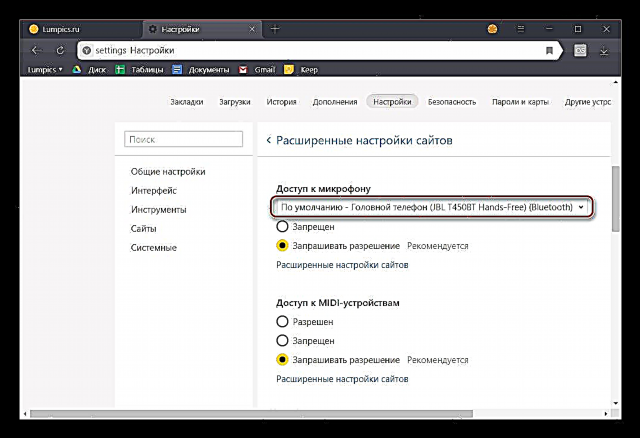
پس از انجام این کار ، نشانگر را در مقابل مورد تنظیم کنید "درخواست اجازه (توصیه شده)"اگر قبلاً تنظیم شده باشد "ممنوع". - اکنون به سایتی بروید که می خواهید میکروفون را روشن کنید و از این عملکرد برای تماس با آن استفاده کنید. در پنجره بازشو ، روی دکمه کلیک کنید "مجاز"، پس از آن دستگاه فعال و آماده بهره برداری می شود.
- اختیاری: در زیر بخش تنظیمات پیشرفته سایت مرورگر Yandex (به طور خاص در بلوک اختصاص داده شده به میکروفون ، که در تصاویر از پاراگراف سوم نشان داده شده است) ، می توانید لیستی از سایت هایی را مشاهده کنید که دسترسی به میکروفون مجاز یا ممنوع است - تب های مربوطه برای این کار فراهم شده است. اگر هر سرویس وب از کار با دستگاه ورودی صدا امتناع ورزد ، کاملاً ممکن است که قبلاً وی را از این کار منع کرده باشید ، بنابراین در صورت لزوم ، آن را به سادگی از لیست حذف کنید "ممنوع"با کلیک روی پیوند مشخص شده در تصویر زیر.
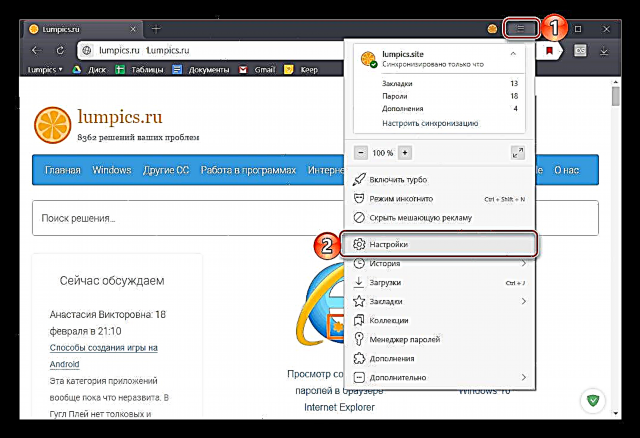
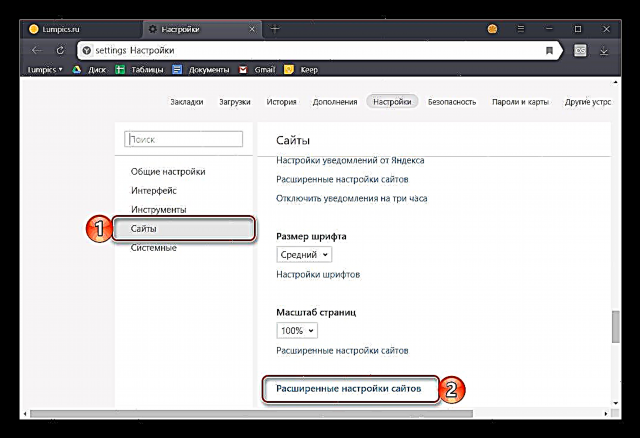

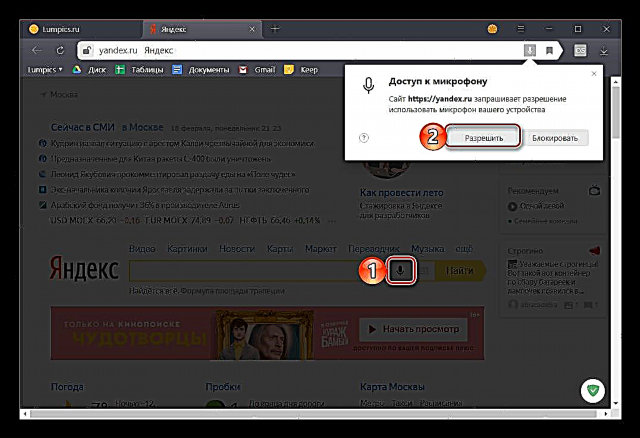

پیش از این در تنظیمات مرورگر از Yandex می توان میکروفون را روشن یا خاموش کرد ، اما اکنون فقط دستگاه ورودی و تعریف مجوزهای استفاده از آن برای سایت ها در دسترس است. این یک راه حل امن تر است ، اما متأسفانه همیشه راحت نیست.
گزینه 3: آدرس یا نوار جستجو
بیشتر کاربران روسی زبان برای جستجوی این یا آن اطلاعات به سرویس وب گوگل یا آنالوگ آن از Yandex روی می آورند. هر یک از این سیستم ها امکان استفاده از میکروفون را برای ورود به جستجوی جستجو با استفاده از صدا فراهم می کند. اما ، قبل از دسترسی به این عملکرد از یک مرورگر وب ، باید مجوز استفاده از دستگاه را برای یک موتور جستجوگر خاص فراهم کرده و سپس کار آن را فعال کنید. ما قبلاً در مورد چگونگی انجام این کار در یک ماده جداگانه نوشتیم و توصیه می کنیم که خود را با آن آشنا کنید.

جزئیات بیشتر:
جستجوی صوتی در Yandex.Browser
عملکرد عملکرد جستجوی صوتی را در Yandex.Browser فعال کنید
نتیجه گیری
در اغلب موارد ، نیازی به روشن کردن میکروفون در Yandex نیست. مرورگر ، همه چیز خیلی راحت تر اتفاق می افتد - سایت درخواست استفاده از دستگاه را می دهد و شما آن را تهیه می کنید.